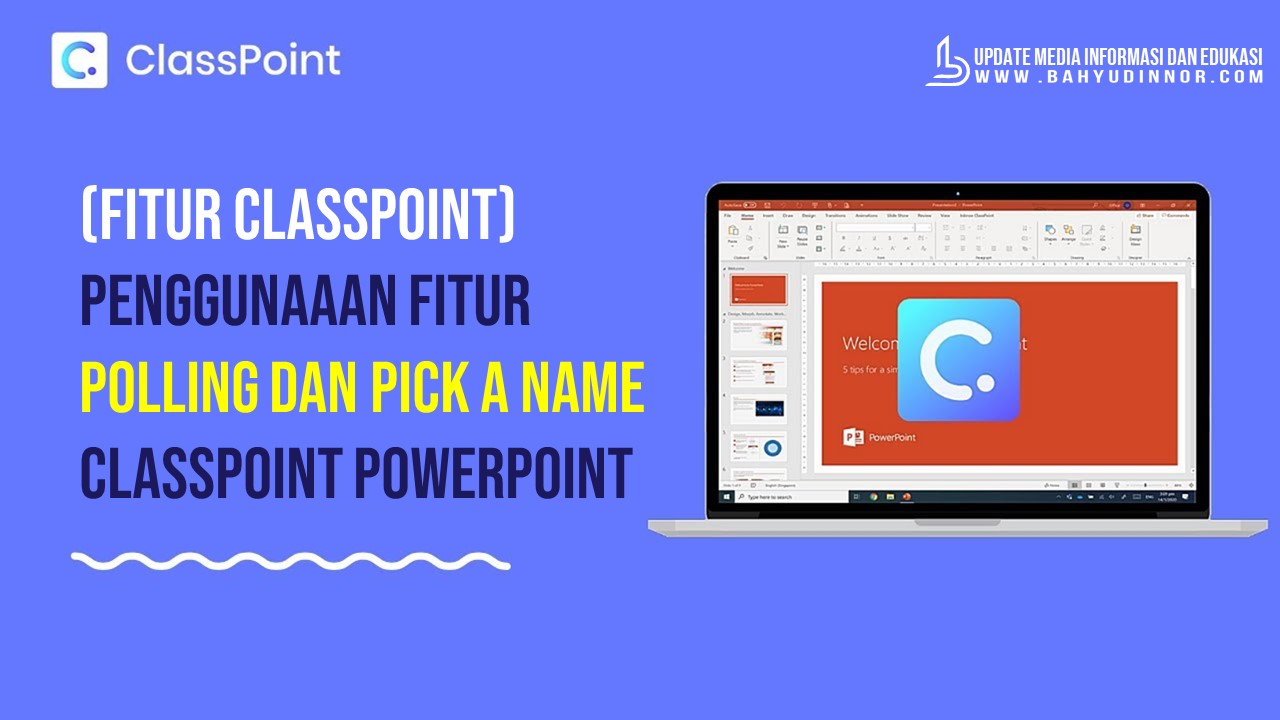Penggunaan Fitur Polling
Dengan ClassPoint, Anda dengan mudah dapat mengadakan polling secara live melalui PowerPoint.
Saat Anda memilih fitur polling, akan muncul menu pilihan polling seperti dibawah ini:
• True/False: Polling ini digunakan untuk polling benar atau salah
• Yes/No/Unsure: Polling ini digunakan untuk polling Ya / Tidak / Ragu-ragu
• Polling Nomor: Atau, Anda bisa menggunakan pilihan polling menggunakan nomor
Saat polling berlangsung, Anda dapat melihat pilihan yang diberikan oleh peserta kelas Anda. Presentasi dari setiap jawaban akan terkalkulasi secara otomatis.
Berikut dibawah ini merupakan beberapa fitur jawaban live siswa saat interaksi pertanyaan live berlangsung:
1. Jumlah jawaban yang sudah diterima
Fitur ini memungkinkan Anda untuk melihat berapa siswa yang telah mengirimkan jawaban.
2. Waktu Kuis
Anda dapat melihat jumlah waktu yang berjalan saat kuis dijalankan.
3. Close submission – Jawaban ditutup
Jika Anda merasa semua peserta sudah mengirimkan jawaban atau jumlah jawaban yang masuk sudah cukup, maka Anda dapat menekan tombol ini untuk menutup akses siswa untuk mengirimkan jawaban.
4. Responses – Jawaban
Jika Anda ingin menyembunyikan jawaban yang masuk secara live dan memilih untuk memperlihatkan saat semua jawaban sudah masuk, maka Anda dapat menekan gambar ‘mata’ jadi jawaban akan tersembunyi selama pilihan polling berlangsung.
5. Musik
Fitur ini memungkinkan Anda menambahkan fitur latar belakang musik pada saat polling berlangsung, Anda dapat menekan tanda not musik untuk menghentikan berjalannya musik.
6. Live Status
Dengan menekan fitur ‘Live Status’, Anda dapat melihat siapa saja yang telah mengirimkan jawaban dan siapa yang belum di tab ‘Pending’
Penggunaan Fitur Pilih Nama / Pick a Name
Salah satu fitur yang dapat digunakan dalam memilih nama siswa secara acak adalah fitur ‘Pick-a Name’.
Pada toolbar ClassPoint, klik ikon Pick-a-Name. Ketika terbuka, Anda akan melihat sejumlah kotak muncul di layar. Masing-masing nama siswa ditempatkan secara acak di belakang kotak berwarna. Untuk memilih siswa, cukup klik pada kotak mana saja untuk membuka nama mereka.
Baca Juga: (Fitur Classpoint) Penggunaaan Papan Tulis Digital / Whiteboard ClassPoint Powerpoint PART II
Setelah layar Pick-a-Name keluar, Anda dapat menelusuri slide Anda dan membukanya kembali. Saat dibuka masih akan ada nama-nama yang telah dibalik sebelumnya. Dengan cara ini, semua siswa memiliki kesempatan untuk berpartisipasi.